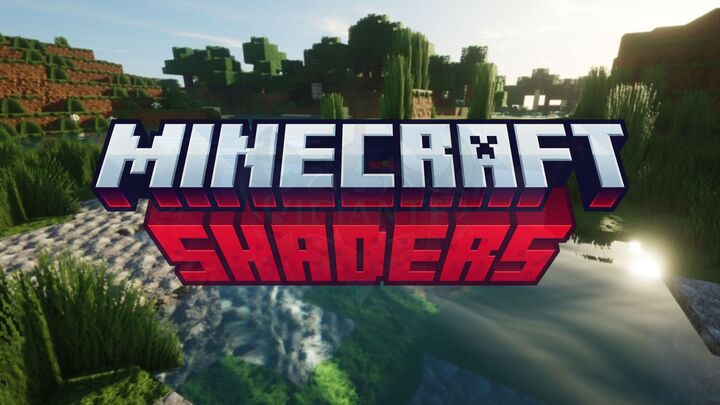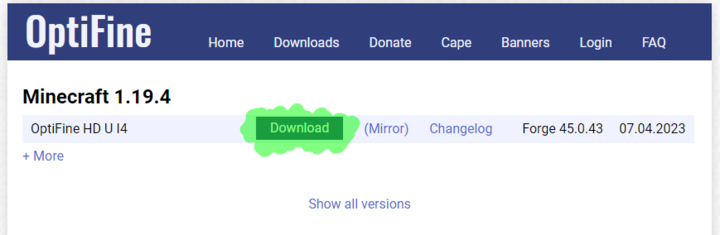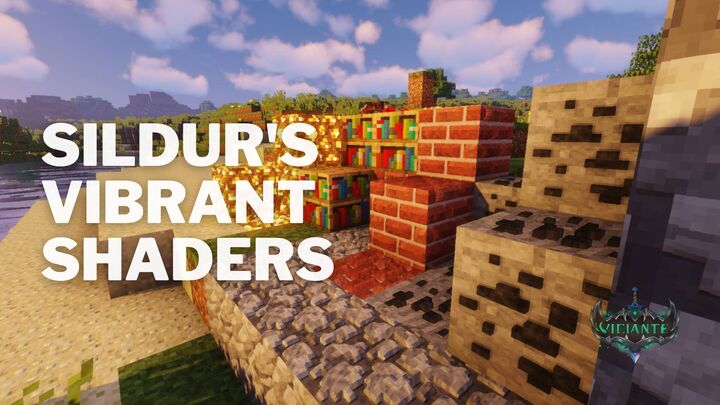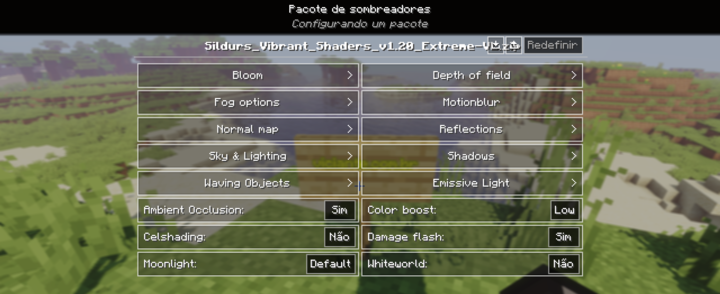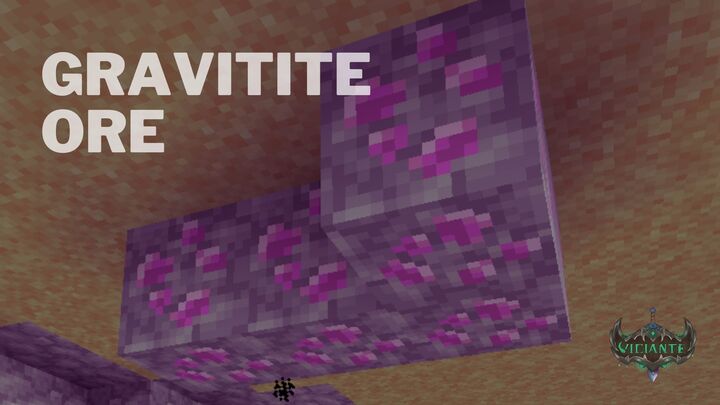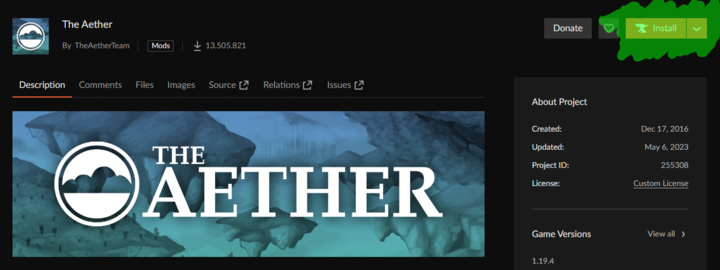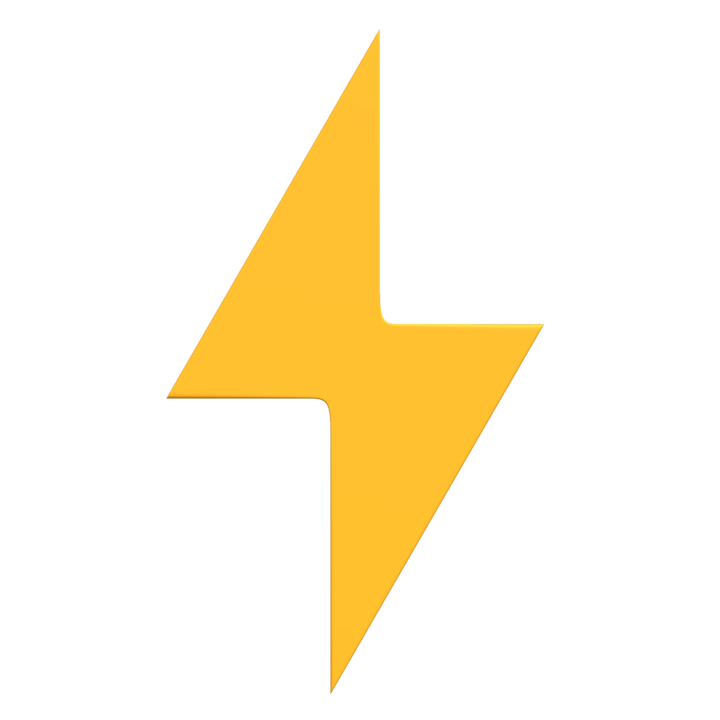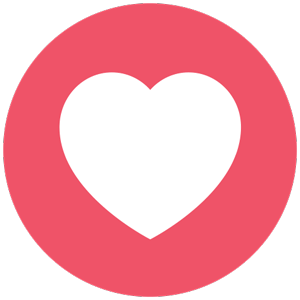🎯 IP do servidor: jogar.viciante.com.br (1.20) [Java e Bedrock] 🎯
Pesquisar na comunidade
Mostrando resultados para tags 'mod'.
Encontrado 6 registros
-
Prepare-se, aventureiros do Minecraft! Se você está pronto para uma experiência visual verdadeiramente épica, chegou a hora de descobrir os shaders. Essas ferramentas incríveis vão levar o visual do seu jogo a outro nível, adicionando efeitos visuais alucinantes, iluminação realista e texturas de cair o queixo. E o melhor de tudo: com o poderoso Optifine, você pode aproveitar ao máximo esses shaders e ainda otimizar o desempenho do seu Minecraft. Neste guia, vamos mostrar como usar shaders no Minecraft com o Optifine e elevar o nível da sua jornada gamer. Passo 1: Prepare-se para a Ação - Instalando o Optifine Antes de entrar no mundo dos shaders, é hora de equipar o seu Minecraft com o Optifine. Para isso, acesse o site do Optifine e escolha a versão compatível com o seu Minecraft. Depois de fazer o download, execute o instalador e siga as instruções para instalar o Optifine. Não se esqueça de selecionar a opção "Instalar" para vincular o Optifine à sua versão do Minecraft. Passo 2: Arme-se com os Shaders Agora que você tem o Optifine instalado, é hora de escolher os shaders que vão fazer a diferença no seu jogo. Existem diversos shaders disponíveis, cada um com um estilo e efeitos únicos. Para encontrar os shaders perfeitos para você, você pode visitar nossa página de texturas e shaders. Lá você vai encontrar uma ampla seleção de shaders incríveis. Explore as opções, leia as descrições e confira as capturas de tela para encontrar aquele que mais te agrada. Quando fizer sua escolha, faça o download do arquivo .zip correspondente. Agora, com o shader em mãos, abra o Minecraft Launcher e selecione a instalação com o Optifine. Na tela inicial do jogo, clique em "Opções" e depois em "Configurações de Vídeo". Dentro deste menu, você verá uma opção nova chamada "Shaders". Clique nela para abrir a pasta dos shaders. Agora é só copiar o arquivo .zip do shader que você baixou para essa pasta. Passo 3: Libere o Poder dos Shaders! Depois de instalar o shader, volte para o menu "Shaders" dentro das configurações de vídeo do Minecraft. Você vai ver o shader que acabou de instalar listado ali. Clique no nome do shader para ativá-lo. Se tudo correr bem, você verá uma prévia em tempo real de como o shader vai transformar a aparência do jogo. Se você estiver satisfeito com a seleção, feche o menu e se prepare para uma aventura visual sem igual no Minecraft! Passo 4: Seja um Mestre dos Shaders (Opcional) Alguns shaders permitem personalizações adicionais para ajustar o visual de acordo com o seu gosto pessoal. Para acessar as opções de personalização, volte ao menu "Shaders" e clique no botão "Opções" ao lado do nome do shader. Aqui, você pode ajustar configurações como intensidade da luz, profundidade de campo, reflexões e muito mais. Deixe sua criatividade gamer fluir e experimente diferentes configurações para encontrar a combinação perfeita para você. Por fim... Então, meu amigo gamer, seguindo esse guia épico, você vai turbinar sua experiência no Minecraft usando shaders com o Optifine. Prepare-se para ficar de queixo caído com os visuais incríveis, iluminação que parece real e texturas que vão te deixar maravilhado. Você pode personalizar as configurações do shader do jeito que mais te agrada e se jogar em uma aventura épica de tirar o fôlego. Não esqueça de ajustar tudo direitinho para não dar lag e manter o Optifine e os shaders sempre atualizados, porque melhorias e correções de bugs são indispensáveis, né? Agora, é hora de explorar um mundo visualmente estonteante no Minecraft e compartilhar suas proezas com outros jogadores. Que os gráficos épicos estejam com você, meu amigo gamer!
-
- desempenho
- texturas
- (e 9 mais)
-
O mod Aether é um dos mais populares para o jogo Minecraft, permitindo aos jogadores explorar um reino celestial cheio de desafios e tesouros. Se você ainda não conhece esse mod, está perdendo uma grande oportunidade de expandir sua experiência no jogo. Neste post, vamos falar tudo o que você precisa saber sobre o mod Aether, incluindo como baixá-lo, instalá-lo e algumas das melhores características que ele oferece. As melhores características do mod Aether Uma vez que você tenha instalado o mod Aether, é hora de explorar o reino celestial e desfrutar de todas as características incríveis que ele oferece. Algumas das melhores características incluem: Novas criaturas: O Aether apresenta várias criaturas novas, como os zephyrs e os aerwhales. Essas criaturas oferecem desafios únicos e recompensas valiosas. Novos itens e blocos: Você também encontrará muitos novos itens e blocos no Aether, incluindo o Cloud Parachute, o gravitite ore e o golden oak sapling. Dungeons e tesouros: O Aether está cheio de masmorras que contêm tesouros valiosos, mas você precisará de habilidade e estratégia para enfrentar os desafios que encontrar pelo caminho. Dicas para jogar no Aether O mod Aether pode oferecer um desafio diferente em relação ao jogo principal do Minecraft. Para ajudar você a se preparar para jogar no Aether, aqui estão algumas dicas importantes: Leve equipamentos extras: Como as ilhas do Aether são flutuantes, pode ser fácil cair e perder a vida. Leve equipamentos extras para garantir sua segurança, como paraquedas de nuvem e poções de cura. Obtenha gravitite ore: O gravitite ore é um recurso valioso que permite criar itens que podem mudar a gravidade do jogador. Isso pode ser especialmente útil no Aether, onde a navegação pode ser complicada. Explore com cuidado: Embora o Aether ofereça muitos tesouros, também há muitos perigos. As masmorras são especialmente perigosas, então certifique-se de estar preparado antes de entrar. A importância do Mod Aether no YouTube O mod Aether se tornou extremamente popular no YouTube, criando uma grande comunidade em torno desse mod. O Aether oferece uma experiência de jogo única e emocionante, permitindo que os jogadores sejam mais criativos em seus vídeos. Além disso, a comunidade do Aether no YouTube é bastante engajada e ativa, compartilhando dicas, truques e interagindo uns com os outros nos comentários. A comunidade do Aether no YouTube é uma fonte de inspiração e motivação para os jogadores que estão começando. É uma ótima ideia acompanhar os canais de YouTube que se especializaram nesse mod para aprender mais e se inspirar. Os jogadores podem criar construções mais elaboradas e realizar tarefas mais desafiadoras no Aether, o que pode tornar seus vídeos mais interessantes e envolventes para os espectadores. Em resumo, o Mod Aether se tornou uma parte importante da comunidade de jogos do YouTube, oferecendo uma experiência de jogo única e emocionante, permitindo que os jogadores sejam mais criativos e envolvendo uma comunidade ativa e engajada. A comunidade do Aether no YouTube pode ser uma ótima fonte de inspiração e motivação para os jogadores que estão começando, e acompanhar os canais de YouTube que se especializaram nesse mod pode ser uma ótima ideia para aprender mais e se inspirar. Como baixar e instalar o mod Aether Antes de começar a explorar o reino celestial do Aether, você precisará baixar e instalar o mod. Existem algumas etapas simples que você precisa seguir para fazer isso: Acesse o site oficial do mod Aether e faça o download da versão compatível com a sua versão do Minecraft. Abra o Minecraft Launcher e crie um novo perfil de instalação. Selecione a versão do Minecraft que é compatível com o mod Aether. Execute o Minecraft com esse novo perfil e verifique se o mod foi instalado corretamente. Conclusão O mod Aether é uma adição empolgante ao mundo de Minecraft. Com novos biomas, blocos, criaturas e mecânicas de jogo, ele oferece uma experiência única que pode enriquecer sua jornada no jogo. Esperamos que este post tenha sido útil para você entender melhor o mod Aether e todas as suas possibilidades. Lembre-se de usar as dicas e técnicas de jogabilidade que fornecemos para aproveitar ao máximo o Aether. Divirta-se jogando!
-
- 2
-

-
- aether
- the aether
- (e 7 mais)
-
Se você é um fã de Minecraft, provavelmente já ouviu falar sobre o Forge. O Forge é um mod para o Minecraft que permite que outros mods sejam instalados no jogo. É uma plataforma poderosa que permite aos jogadores personalizar sua experiência de jogo com uma ampla variedade de mods. Neste guia, vou mostrar a você como instalar o Forge no Minecraft passo a passo. Passo 1: Baixar o Forge O primeiro passo para instalar o Forge no Minecraft é baixar o arquivo de instalação no site oficial. Para isso, siga os passos abaixo: Acesse o site oficial do Forge: https://files.minecraftforge.net/ Clique em "Minecraft versions" e selecione a versão do Minecraft que você está usando. Em seguida, clique em "Show all downloads" para ver todas as versões do Forge disponíveis para download. Escolha a versão do Forge que você deseja baixar e clique nela. Recomendamos sempre baixar a versão mais recente. O arquivo será baixado em seu computador. Passo 2: Instalar o Forge Agora que você baixou o arquivo de instalação do Forge, é hora de instalá-lo no seu computador. Siga os passos abaixo: Abra o arquivo de instalação que você acabou de baixar. Selecione "Install client" e clique em OK. Aguarde até que o Forge seja instalado no seu computador. O processo pode levar alguns minutos. Quando a instalação estiver concluída, uma mensagem de confirmação será exibida na tela. Passo 3: Executar o Minecraft com o Forge Agora que o Forge está instalado, você precisa executar o Minecraft usando-o. Siga os passos abaixo: Abra o launcher do Minecraft. Selecione "Forge" na lista de perfis de jogo. Clique em "Play" para iniciar o jogo. Agora, você deve estar pronto para usar mods em seu jogo Minecraft com o Forge. Para instalar um mod, basta baixá-lo e colocar o arquivo na pasta "mods" na pasta do Minecraft em seu computador. Certifique-se de que o mod é compatível com a versão do Minecraft e do Forge que você está usando. Com o Forge, você pode experimentar uma infinidade de mods incríveis que adicionam novos recursos, itens, blocos e muito mais ao seu jogo Minecraft. Espero que este guia tenha sido útil e que você esteja pronto para explorar tudo o que o Minecraft tem a oferecer com o Forge e os mods.
-
- 2
-

-
- instalar
- instalação
- (e 4 mais)
-
Fala jogadores! Selecionamos algum dos pacotes de texturas mais procuradas, para que possa melhorar sua experiência de jogo. Cada pacote de textura oferece uma abordagem única para a aparência do Minecraft, então é uma questão de preferência pessoal. Para baixar pacotes de texturas para Minecraft, existem vários sites confiáveis, como o CurseForge, Planet Minecraft e Minecraft-Texture-Packs.com. Então bora lá! Faithful - Este pacote de textura é uma das escolhas mais populares entre os jogadores, pois mantém a aparência original do Minecraft, mas com uma resolução mais alta. Ele suaviza as texturas do jogo, tornando-as mais agradáveis aos olhos e oferece uma experiência mais imersiva. [32x] [1.20.X – 1.19.4 – 1.19.3] Download Faithful Texture Pack Sphax PureBDCraft - Este pacote de textura é inspirado em quadrinhos e adiciona um toque cartunesco ao Minecraft. Ele oferece texturas nítidas e claras que tornam o jogo mais vívido e vibrante. [All Resolutions] [1.19.x] Download Sphax PureBDCraft Resource Pack John Smith Legacy - Este pacote de textura oferece uma aparência mais realista ao Minecraft, com texturas detalhadas e bem trabalhadas que adicionam profundidade e dimensão ao jogo. Download de todas as versões clique aqui! Chroma Hills - Este pacote de textura é conhecido por suas texturas bonitas e suaves que adicionam um toque de fantasia e magia ao Minecraft. Ele apresenta cores vibrantes e sombreamento sutil para criar uma experiência de jogo única. Site Oficial para baixar as textures pack R3D Craft - Este pacote de textura oferece uma aparência de alta resolução ao Minecraft, com texturas detalhadas e realistas que tornam o jogo mais imersivo. Ele apresenta sombras suaves e um alto nível de detalhamento para criar um visual deslumbrante. Download Ultra grafics - baixe aqui! Quer saber como instalar CLIQUE AQUI!
-
Venho por meio deste fazer propaganda de um pacote Shaders chamado Chocapic13 V6 lite Vejam que lindo ele deixa o jogo: Em breve postarei as últimas casas que fiz para meus últimos clientes: Xiiigor iLeleco Yuuki (Já tenho uma casa em andamento sendo feita).